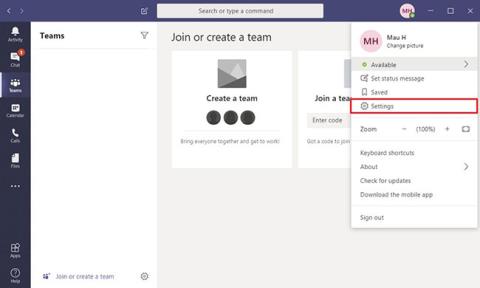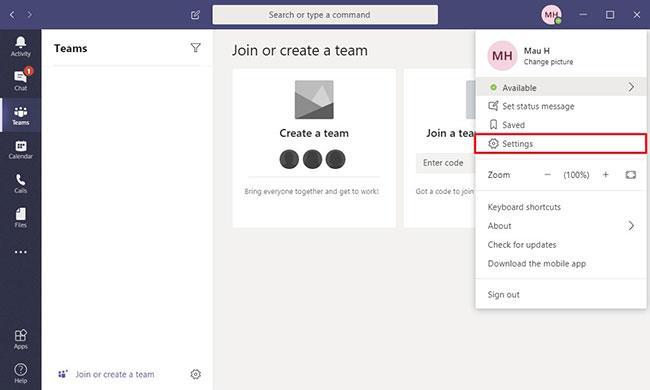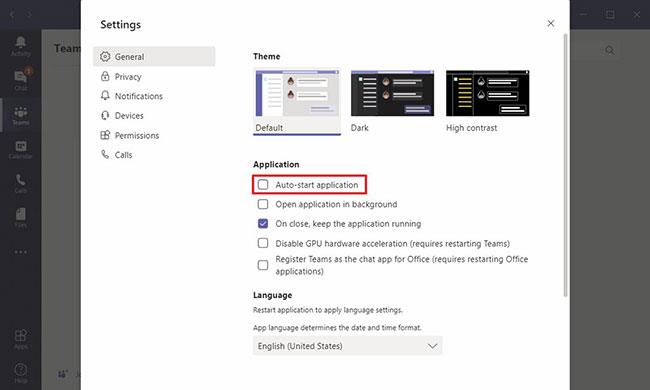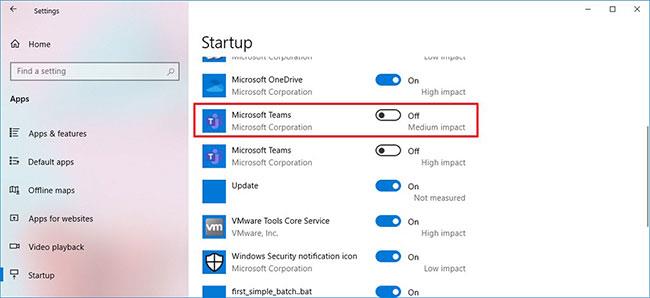Microsoft Teams er frábært rauntíma skilaboða- og samstarfsverkfæri sem margir nota, ekki aðeins til að eiga samskipti við samstarfsmenn á skrifstofunni, heldur einnig til að skipuleggja fjarfundi og kynningar fyrir fólk sem vinnur heima eða á öðrum stað.
Það eina sem þarf að hafa í huga varðandi Teams er að þegar það hefur verið sett upp mun forritið ræsast sjálfkrafa eftir að tölvan þín er ræst, jafnvel þótt þú þurfir ekki að nota hana. Hins vegar geturðu slökkt á þessari hegðun með því að breyta stillingum í appinu eða nota Stillingar appið.
Í þessari handbók muntu læra skrefin til að slökkva á valkostinum til að leyfa Microsoft Teams að byrja sjálfkrafa á Windows 10.
Hvernig á að slökkva á Microsoft Teams frá því að byrja sjálfkrafa með því að nota forritið
Koma í veg fyrir að lið ræsist sjálfkrafa á Windows 10 sem hér segir:
1. Opnaðu Microsoft Teams .
2. Smelltu á reikningstáknið til að opna aðalvalmyndina.
3. Veldu Stillingar valkostinn .
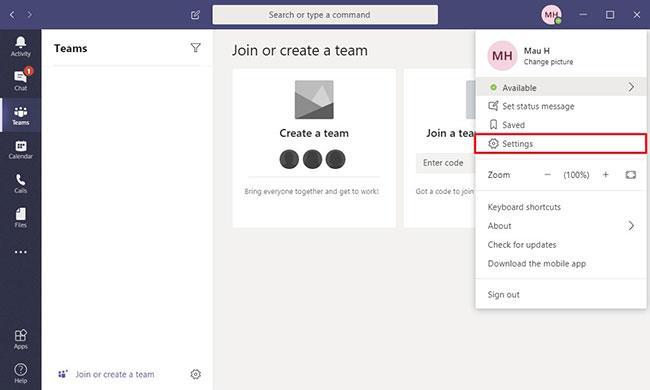
Veldu Stillingar valkostinn
4. Smelltu á Almennt.
5. Í forritahlutanum skaltu hreinsa valkostinn Sjálfvirkt ræsa forrit.
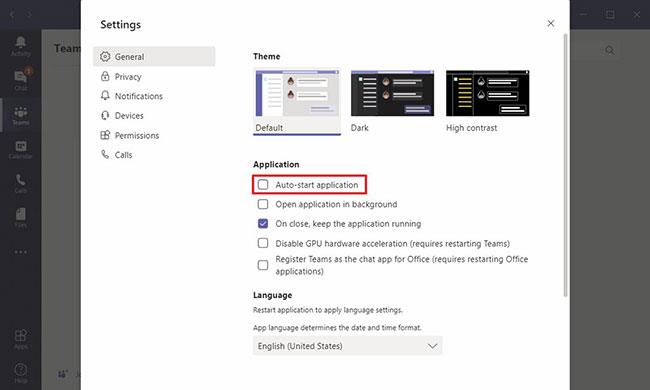
Fjarlægðu valkostinn sjálfvirkt ræsa forrit
Þegar þú hefur lokið skrefunum, eftir endurræsingu á tölvunni þinni, mun Microsoft Teams ekki lengur ræsa sjálfkrafa þegar þú skráir þig inn á reikninginn þinn.
Hvernig á að slökkva á sjálfvirkri ræsingu Microsoft Teams með stillingum
Koma í veg fyrir að lið opni sjálfkrafa við ræsingu sem hér segir:
1. Opnaðu Stillingar.
2. Smelltu á Apps.
3. Smelltu á Startup.
4. Slökktu á Microsoft Teams rofanum .
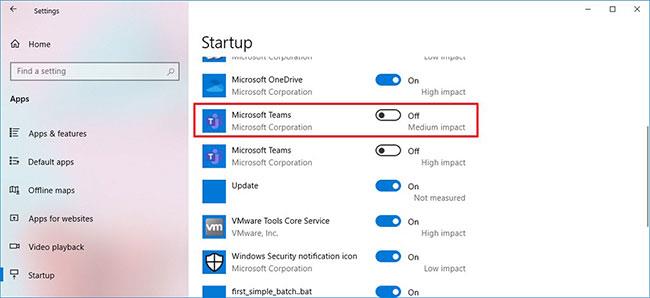
Slökktu á Microsoft Teams rofanum
Eftir að þú hefur lokið skrefunum mun Teams ekki lengur kveikja sjálfkrafa þegar þú ræsir tölvuna þína.
Þó að slökkva á sjálfvirkri ræsingu Microsoft Teams með því að nota Stillingar virki aðeins á Windows 10, geturðu notað forritsskrefin á studdum kerfum, þar á meðal macOS og Linux.
Ef þú notar ekki forritið en það var sjálfkrafa sett upp á tækinu þínu geturðu notað þessi skref til að fjarlægja Microsoft Teams .